Innehållsförteckning
Antivirus Security PRO är ett annat falskt antivirusprogram som System Care Antivirus, Avasoft Antivirus etc. När det installeras på din dator hävdar det att skadliga hot har hittats på din dator och att du måste köpa den fullständiga versionen av programmet för att rensa bort dem.
Programvaran kommer in i din dator när du laddar ner och installerar gratis programvara från okända webbplatser. ignorera alla falska varningsmeddelanden och Ge INTE några pengar. för att köpa den fullständiga versionen.
Om du vill ta bort Antivirus Security PRO från datorn, fortsätt med nedanstående steg:

 Hur man tar bort Antivirus Security PRO från din dator.
Hur man tar bort Antivirus Security PRO från din dator.
Steg 1: Starta datorn i "Säker läge med nätverk".
Så här gör du,
1. Stäng av datorn.
2. Starta din dator (Power On) och när datorn startar upp, tryck på den " F8 " innan Windows-logotypen visas.
3. Med hjälp av tangentbordspilarna väljer du " Säkert läge med nätverk "och tryck på "Enter".

Steg 2. Rengör din dator med RogueKiller
1. Ladda ner och rädda Verktyget "RogueKiller" på din dator'* (t.ex. skrivbordet)
Meddelande*: Ladda ner version x86 eller . X64 enligt operativsystemets version. För att hitta operativsystemets version, " Högerklicka " på din datorikonen, välj " Egenskaper " och titta på " Typ av system " avsnitt

2. Dubbelklicka för att köra RogueKiller.
3. Låt förskanning ska slutföras och tryck sedan på " Skanna " för att göra en fullständig genomsökning.
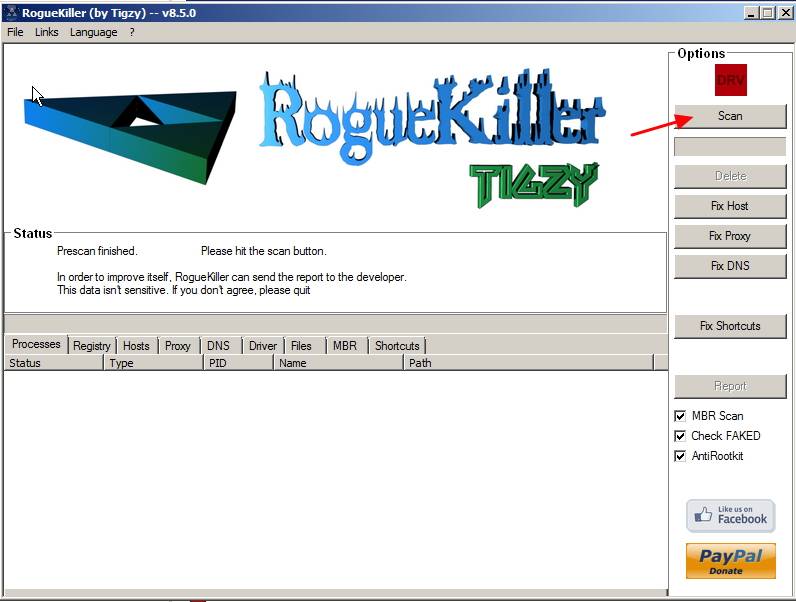
3. När den fullständiga genomsökningen är klar trycker du på "Radera" för att ta bort alla skadliga objekt som hittats.

Steg 3. Förhindra att skadliga program körs vid start av Windows.
1. Ladda ner och kör CCleaner.
2. Vid "CCleaner" huvudfönstret, välj " Verktyg " i den vänstra rutan.
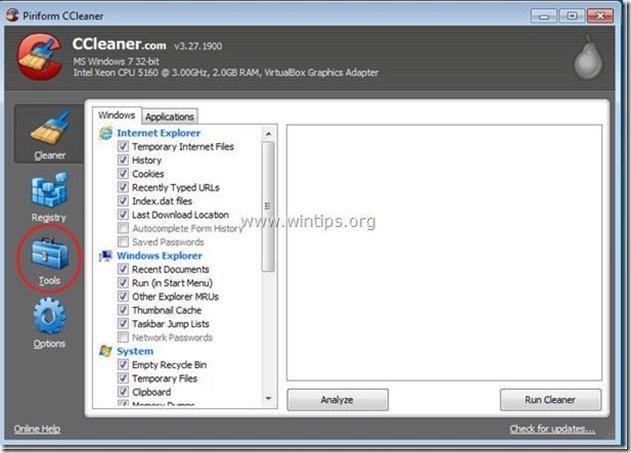
4a. I " Verktyg ", väljer du " Startup ".
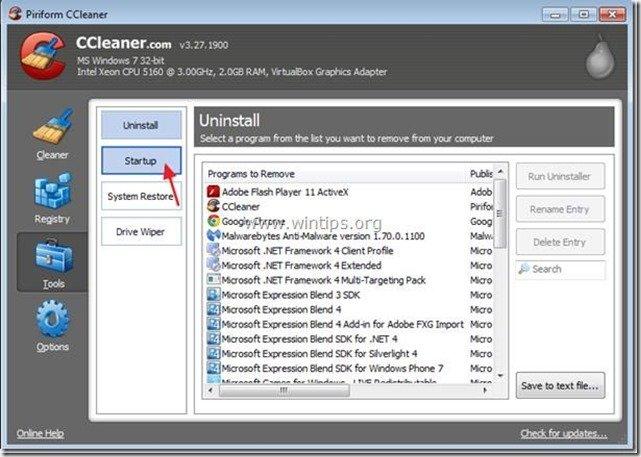
4b. Välj " Windows " och välj sedan och radera alla skadliga program som körs i Windows startup: *
- t.ex.: C:\ProgramData\Xgpsns33\Xgpsns33.exe
Ytterligare information*: Vanligtvis körs Rogue Antivirus från följande platser på din dator:
- " C:\ProgramData " (i Windows Vista, 7 eller 8)
- " C:\Dokument och inställningar\Admin\Applikationsdata " ELLER " C:\Dokument och inställningar\Alla användare\Programdata " (i Windows XP)
“ C:\Program Files ”
Skadliga startposter (exempel):
" Ja "
" Ja "
" Ja
Tips: Innan du raderar de skadliga startposterna öppnar du Utforskaren för att hitta och manuellt radera de skadliga mapparna och filerna från datorn (t.ex. RandomFolderName, RandomFileName.exe ).

5. Stäng " CCleaner " och gå vidare till nästa steg .
Steg 4. Ta bort Antivirus Security PRO dolda mappar/filer
1 Öppna Windows kontrollpanel: " Starta " > " Kontrollpanel ”

2. Ändra kontrollpanelens vy från " Kategori" till "Små ikoner".

3. Dubbelklicka för att öppna " Mappalternativ ”.

4. Välj " Visa " och på fliken " Avancerade inställningar ", kryssa för att aktivera " Visa dolda filer, mappar och enheter " alternativet.

5. Klicka " OK " när du är klar.

6. Gå till Starta > Alla program och utvidga Antivirus Security Pro mapp.
7. Högerklicka till Antivirus Security Pro ansökan & välja Egenskaper .

8. Titta in " Börja i :" och notera " Antivirus Security Pro " mappens namn och plats.
- t.ex. C:\ProgramData\Xgpsns33

9. Öppna Windows Explorer och navigera till " C:\ProgramData " mapp.
10. Inuti " C:\ProgramData ", leta upp och ta bort " Antivirus Security Pro " skadlig mapp.*
- t.ex. " Xgpsns33 ”

Steg 5. Rengör din dator från att förbli skadliga hot.
Ladda ner och installera ett av de mest tillförlitliga GRATIS programmen mot skadlig kod idag för att rensa din dator från återstående skadliga hot. Om du vill vara ständigt skyddad från befintliga och framtida hot mot skadlig kod rekommenderar vi att du installerar Malwarebytes Anti-Malware PRO:
MalwarebytesTM-skydd
Tar bort spionprogram, adware och skadlig programvara.
Starta din kostnadsfria nedladdning nu!
1. Kör " Malwarebytes Anti-Malware" och låt programmet uppdatera till den senaste versionen och den skadliga databasen om det behövs.
2. När huvudfönstret "Malwarebytes Anti-Malware" visas på skärmen väljer du " Utför snabb genomsökning " och tryck sedan på " Skanna " och låt programmet söka igenom ditt system efter hot.

3. När skanningen är klar trycker du på "OK" för att stänga informationsmeddelandet och sedan tryck på "Visa resultat" knappen för att se och ta bort de skadliga hot som hittats.
 .
.
4. I fönstret "Visa resultat" kontrollera - med hjälp av musens vänstra knapp. alla infekterade objekt och välj sedan " Ta bort valda " och låt programmet ta bort de valda hoten.

5. När borttagningen av infekterade objekt är klar , "Starta om systemet för att ta bort alla aktiva hot ordentligt"

6. Fortsätt till nästa steg.
Steg 6. Starta om datorn och gör en fullständig genomsökning med ditt ursprungliga antivirusprogram.

Andy Davis
En systemadministratörs blogg om Windows





